Gérer les étiquettes du service d'assistance ticket dans les étiquettes du Console
Les agents peuvent étiqueter les tickets pour identifier facilement ceux qui requièrent leur attention.
Remember: Cette fonction n'est pas disponible dans le cadre d'un abonnement d'essai. Vérifiez de quelle sousscription dont vous avez besoin pour tirer le meilleur parti de LogMeIn Resolve.
Results: Sur la page Helpdesk, les étiquettes sont affichées dans la colonne Labels.
Modifier les étiquettes existantes
Vous pouvez renommer les étiquettes, modifier leurs couleurs ou supprimer celles qui ne sont pas utilisées.
Results: Lorsque vous avez plusieurs étiquettes de tickets personnalisées, vous pouvez les fusionner pour réduire le nombre de celles qui ne sont pas essentielles. Pour ce faire, lorsque vous renommez une étiquette, assurez-vous que le nouveau nom correspond à celui d'une étiquette existante. Ticketayant une étiquette que vous renommez hériteront automatiquement de la nouvelle étiquette.
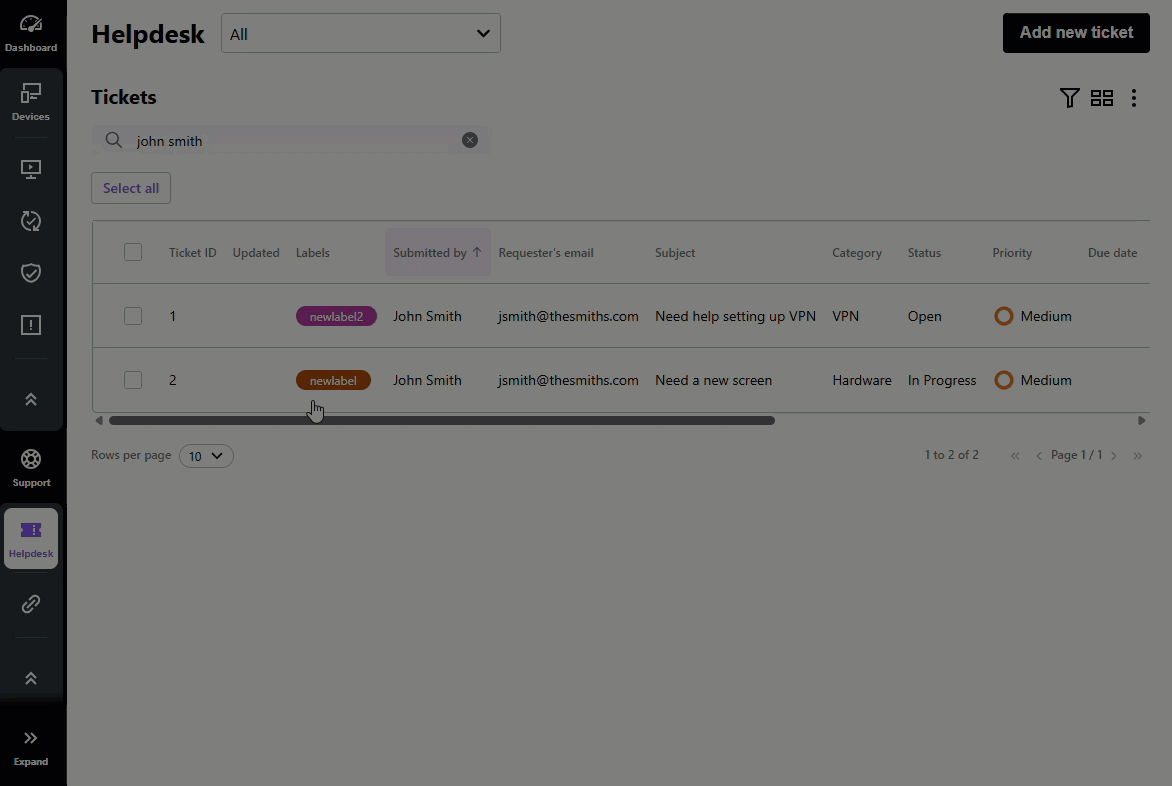
Questions fréquemment posées
Article last updated: 4 July, 2025




 pour modifier la couleur de l'étiquette.
pour modifier la couleur de l'étiquette. pour renommer l'étiquette.
pour renommer l'étiquette. pour supprimer l'étiquette.
pour supprimer l'étiquette.